워드프레스 'ads.txt 찾을 수 없음' 해결 방법(1분 완성)
워드프레스 구글 애드센스 승인을 받고 접속해 보면 'ads.txt 파일 문제를 해결해야 합니다'라는 경고 문구가 떠 있는 것을 확인할 수 있습니다. 승인의 기쁨도 잠시 빨간색 경고창이 떠있어 당황하시는 분들도 계실 것 같습니다. 'ads.txt 찾을 수 없음' 문제를 간단하게 해결하는 방법을 알려드리겠습니다.
목차
워드프레스 ads.txt 해결하는 방법
구글 애드센스 접속

구글 애드센스 사이트에 접속해 줍니다.
애드센스에 접속하시면 상단에 '수익 손실 위험 - 수익에 심각한 영향을 미치지 않도록 사이트에서 발견된 ads.txt 파일 문제를 해결해야 합니다.'라는 문구가 떠 있습니다.
오른쪽 상단에 '지금 해결하기'버튼을 눌러줍니다. 혹시 클릭이 되지 않으면 ads.txt에 문제가 있는 사이트 URL을 클릭해 줍니다.
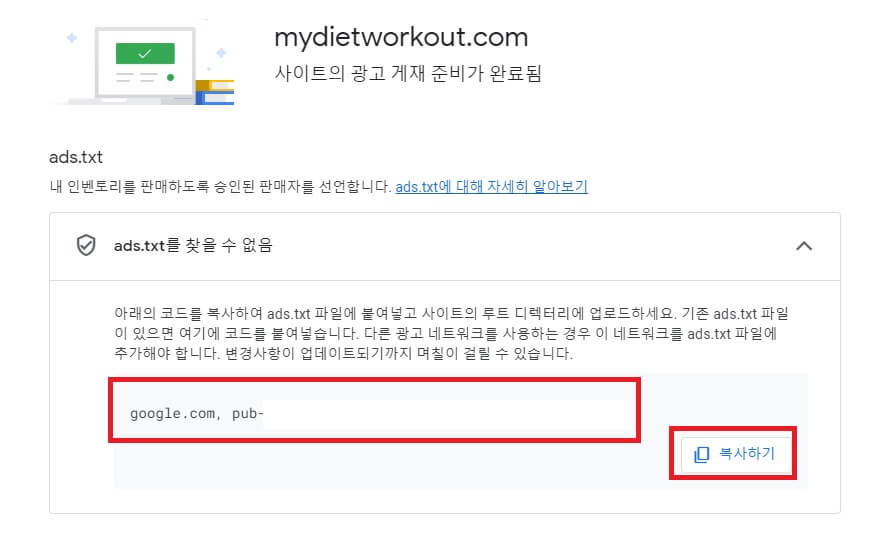
버튼을 클릭하여 들어가면 ads.txt에 대한 코드가 나옵니다. 복사하기를 눌러 복사해 줍니다.
워드프레스 접속

워드프레스 관리자 홈페이지로 접속해 줍니다.
플러그인 - 새로 추가 버튼을 눌러 'Ad Inserter'를 검색해 줍니다. Ad Inserter 플러그인을 지금 설치버튼을 눌러 설치합니다. 설치가 완료되면 활성화 버튼을 눌러 활성화를 시켜줍니다.
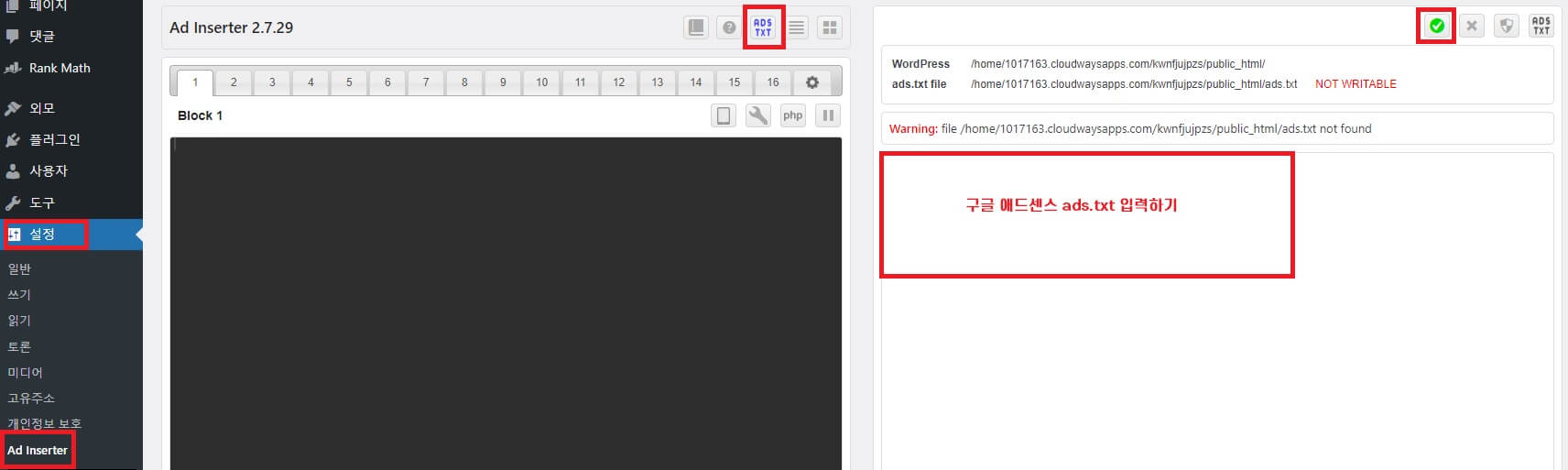
플러그인 설치가 완료되면 설정에서 Ad Inserter를 클릭해 들어가 줍니다.
보라색 ADS TXT 버튼을 눌러 줍니다. 그리고 왼쪽에 복사한 구글 애드센스 ads.txt 코드를 입력해 줍니다. 그리고 초록색 완료 버튼을 눌러줍니다.
이렇게 하면 모든 설정이 끝이 납니다. 위의 사진과 설명을 따라 하시면 정말 1분 만에 금방 워드프레스 ads.txt 문제를 해결하실 수 있습니다.
ads.txt 적용 확인 방법
워드프레스 ads.txt 찾을 수 없음 문제를 해결하고 나서 잘 적용되었는지 확인하는 방법을 알려드리겠습니다.
ads.txt 파일 정보가 제대로 잘 입력되었는지 확인하기 위해서 , "https://도메인주소/ads.txt"와 같이 본인의 워드프레스 도메인 주소를 주소창에 검색해 보시기 바랍니다.
구글 애드센스에서 ads.txt 코드가 적용됐는지 확인 여부는 적용되기까지 시간이 다소 걸릴 수 있습니다. 바로 확인이 안 되신다면 시간을 두고 확인해 보시기 바랍니다.
마무리
워드프레스 ads.txt 찾을 수 없음 문제를 어떻게 쉽고 빠르게 해결하는지 알아보았습니다. 관련 플러그인만 설치해 코드를 입력해 주면 끝입니다. 정말 간단한 작업이니 구글 애드센스에서 경고창이 떴다면 확인하시고 쉽고 빠르게 해결하시기 바랍니다.





댓글